Fungerar inte kompass på en iPhone? Det finns 11 sätt att lösa det!
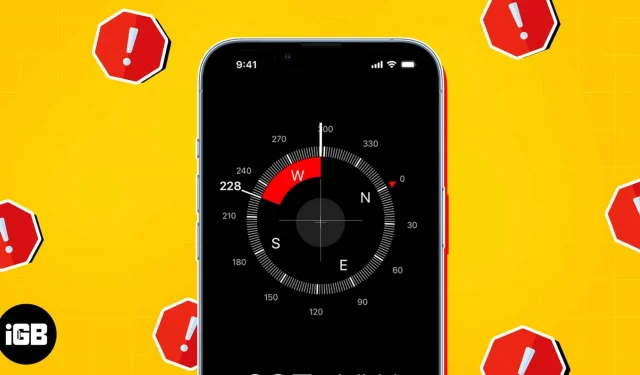
Uppskattar du att resa till parker och avlägsna platser eller delta i äventyrliga aktiviteter som vandring och camping? Behöver du också vägbeskrivning om du vill åka till en väns bostad eller ett evenemang? Du kan korsa okända platser och få instruktioner i realtid med den inbyggda kompassen på iPhone. Ibland kanske Compass-appen på din iPhone inte fungerar korrekt, vilket gör dig desorienterad och arg.
För att förhindra detta kommer vi att gå igenom de många lösningarna på problemet med att en iPhone-kompass som körs med iOS 16 inte fungerar.
Stäng och öppna Compass-appen igen.
När din iPhones kompass inte fungerar, kanske du vill tvångsstänga appen och starta om den först. Detta kan hjälpa till att kalibrera om sensorn och åtgärda eventuella tillfälliga problem.
Svep uppåt på Compass-appen i applådan för att tvinga appen att stängas.

Öppna Compass-appen igen en kort stund senare för att kontrollera att den fungerar som den ska.
Slå på kompasskalibrering.
En annan anledning till att kompassen på din iPhone inte kunde fungera korrekt är kompasskalibrering. När du aktiverar kompasskalibrering kommer din iPhone att kunna använda rörelsesensorer, Wi-Fi-signaler och GPS för att öka precisionen i kompassavläsningarna. Följ dessa enkla steg för att lösa detta.
- Gå till Inställningar → Sekretess och säkerhet → Platstjänster .

- Rulla ned och tryck på Systemtjänster .
- Slå på Kompasskalibrering .

Installera den senaste iOS-versionen
Kompassproblem kan uppstå från föråldrad programvara på din iPhone. Uppdatera din iOS till den senaste versionen om du vill fixa detta.
- Gå till Inställningar → Allmänt → Programuppdatering.
- Tryck på Ladda ner och installera om någon uppdatering är tillgänglig.

Leta efter en konflikt
Kompassen på din iPhone är beroende av magnetiska sensorer, därför kan eventuella störningar från magnetfält göra att kompassen slutar fungera.
Undvik att använda metallföremål eller andra elektroniska prylar som kan orsaka magnetisk störning för att avhjälpa detta.
Slå på och av platstjänster
Ibland löser du ett problem med din iPhones kompass om du slår av och på dina platstjänster igen. Du kan sedan uppdatera platsen på din iPhone med detta. Det är verkligen så enkelt!
- Gå till Inställningar → Sekretess och säkerhet → Platstjänster .
- Inaktivera platstjänster . Vänta några sekunder och aktivera det sedan.

Stäng av True North
Iphone har en funktion som heter True North som hjälper dig att hitta runt. Din iPhones kompass kan automatiskt peka mot jordens magnetfält tack vare True North.
Denna förmåga är dock inte alltid nödvändig, särskilt om du är nära vissa elektroniska prylar eller i en miljö med mycket magnetisk störning. Det är möjligt att du bör stänga av True North om din kompass inte fungerar under dessa omständigheter.
- Gå till Inställningar → Kompass .
- Stäng sedan av Använd True North .

- Öppna Compass- appen igen för att se om den fungerar nu.
Skaka eller tryck tillbaka på din iPhone.
Att trycka tillbaka eller skaka din iPhone är ett tips som du kanske vill prova om du har problem med din iPhones kompass. JA! Du läste rätt. Detta kan tyckas konstigt, men det ger maskinen ett lätt ryck och tinar av kompassen.
Detta tillvägagångssätt fungerar dock bara med iPhone X och nyare modeller. Överväg att ge det en chans genom att utföra följande grundläggande steg:
- Starta din Compass- app.
- Skaka din iPhone kraftigt medan du håller den hårt.
- Vänta i några minuter och starta om Compass- appen för att se om den fungerar.
Stäng av din iPhone
Att starta om din iPhone är en omtyckt och enkel lösning för att fixa mindre systemproblem, inklusive kompassproblem. Det första du kan försöka när en app oväntat slutar fungera på grund av ett fel är att starta om din iPhone. Detta kan hjälpa till att rensa minnet på din iPhone och lösa ytterligare potentiella kompassrelaterade problem.
Radera GPS-data
En annan enkel lösning för att återställa kompassens funktionalitet på din iPhone är vanligtvis att återställa din platsdata. Det gör att du kan återställa standardvärdena för alla plats- och sekretessinställningar.
Men det finns ett problem med det. Den raderar all plats- och integritetsrelaterad information från din iPhone. Se därför till att platsdata är den verkliga orsaken till problemet innan du återställer det och att du har försökt med andra tidigare föreslagna korrigeringar. För att förhindra dataförlust kanske du också vill säkerhetskopiera din platsinformation på iCloud eller en dator.
- Gå till Inställningar → Allmänt → Tryck på Överför eller Återställ iPhone .
- Välj Återställ → Återställ plats och sekretess .

- Öppna nu Compass-appen igen för att se om den fungerar korrekt.
Ring ett Apple-supportsamtal
Du kan behöva kontakta Apple Hjälp om du har provat alla förslagen ovan och din iPhones kompass fortfarande inte fungerar. Dessa kan hjälpa till att diagnostisera och lösa problemet.
Använd en extern kompassapp
Om inget av förslagen ovan fungerar kanske du vill prova en annan kompassapp. Förutom vad Apples inbyggda app erbjuder, erbjuder vissa kompassappar från tredje part riktigt spännande funktioner som avancerad kartläggning, utökade överlägg och anpassningsval. Vissa är användbara för särskilda uppgifter som professionell navigering och vandring också.
Ändå måste du vara försiktig när det gäller din integritet. Välj därför en pålitlig kompassapp.
Vandra inte iväg!
Lösningarna i det här inlägget kan användas för att lösa eventuella problem du kan ha med Compass-appen på din iPhone. Vidta försiktighetsåtgärder, som att eliminera magnetiska föremål i närheten av din iPhone.
Lämna ett svar